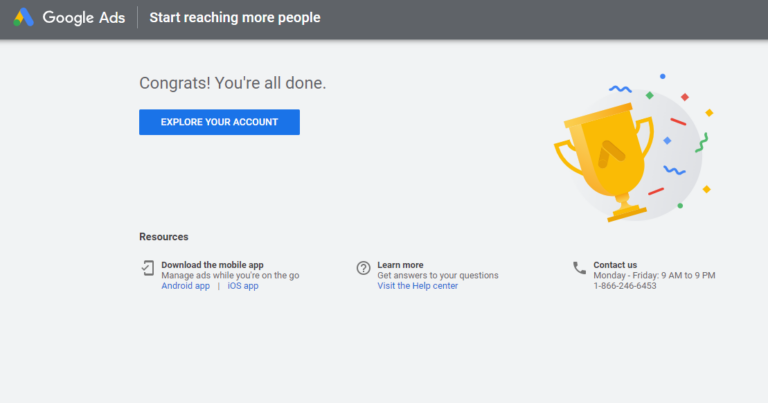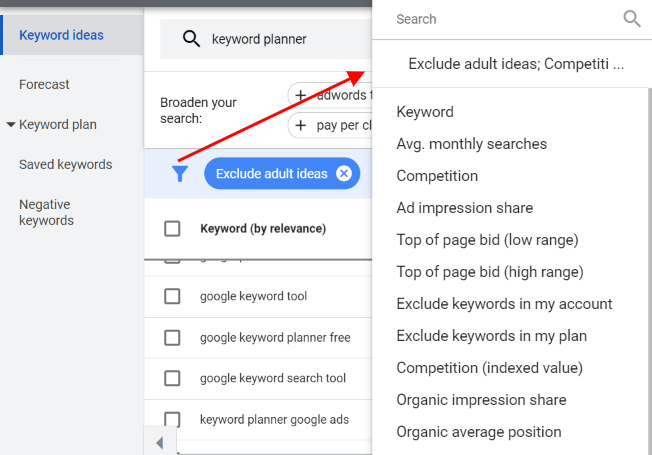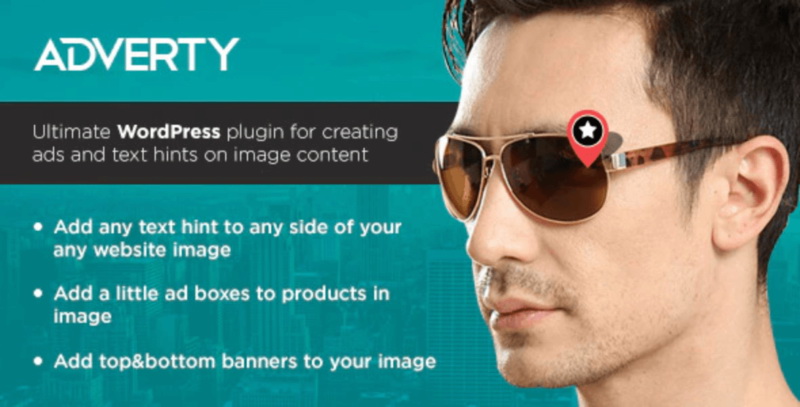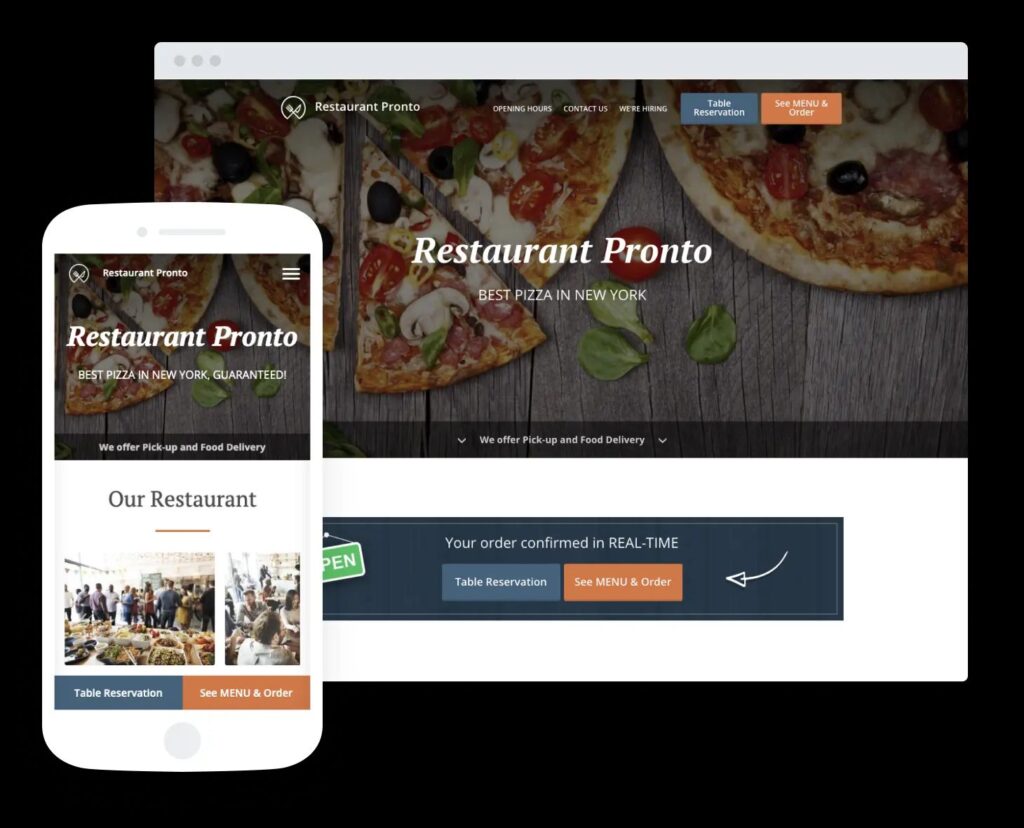В этой статье я покажу вам, как установить и настроить плагин WP-Optimize, и объясню, как он поможет ускорить ваш веб-сайт WordPress.
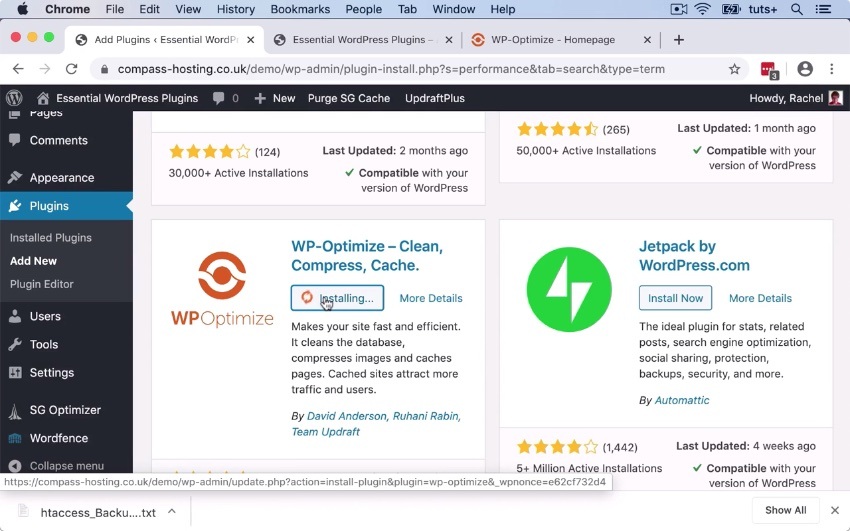
Во-первых, вам нужно установить плагин WP-Optimize. Начиная с раздела плагинов панели мониторинга администратора WordPress, найдите раздел “Производительность” и прокрутите вниз, чтобы найти WP-Optimize. Затем нажмите «Установить», чтобы установить плагин, потом «Активировать». Плагин теперь активирован. Чтобы получить доступ к настройкам, перейдите к WP-Optimize в меню навигации вниз по левой стороне. Это приведет вас к панели администратора WP-Optimize, где настройки можно изменить в соответствии с требованиями пользователя. Там есть ссылка на документацию, для дальнейшего использования, и ссылка на премиум-версию, которая дает дополнительные функции. Для начала откройте окно с информацией о WP-Optimize. Существует три основных параметра, которые нас интересуют, когда вы смотрите на плагин WP-Optimize. Это:
- Оптимизация базы данных;
- Сжатие изображений;
- Кеширование страниц.
Оптимизация базы данных для ускорения вашего сайта

Оптимизация базы данных означает очистку всего ненужного, чтобы обеспечить более бесперебойную работу базы данных. Поскольку я уже использую UpdraftPlus, я могу установить этот флажок, чтобы сделать резервную копию сайта, прежде чем вносить какие-либо изменения. Хорошая идея сделать резервную копию сайта WordPress перед оптимизацией базы данных, потому что, если что-то пойдет не так, сайт сломается. Если что-то пойдет не так, это означает, что резервная копия может быть восстановлена, чтобы восстановить полную функциональность веб-сайта.
Настройки по умолчанию:
- Очистите все ревизии постов – каждая ревизия поста создает другую запись в таблице “wp-posts”, но вы можете удалить старые ревизии, чтобы сэкономить место.
- Очистите все черновики сообщений – здесь WordPress создает черновики сообщений автоматически. Часто они создаются и никогда не используются, но они все еще сохраняются в базе данных.
- Очистите все удаленные сообщения – удаляются все сообщения, помеченные как мусор, тем самым удаляя больше данных из базы данных.
- Удалите спам и удаленные комментарии – очистится база данных от ненужной информации.
- Удалите неутвержденные комментарии – чтобы сохранить базу данных как можно более простой и избавить от необходимости делать это вручную в административной части WordPress.
Кроме того, есть ряд параметров, позволяющих удалить просроченные переходные параметры, удалить обратные ссылки, очистить метаданные записей и комментариев и очистить потерянные общие данные. Если вы используете ревизии поста, возможно, возвращаетесь к предыдущим ревизиям, или если вы находите эту конкретную функцию полезной, может быть целесообразно снять этот флажок. Это особенно важно, если доступ к контенту имеют несколько человек. Возможно, например, у клиента есть доступ и что-то напутано, тогда функция пост-ревизии спасет их, легко вернувшись к более старой ревизии этого поста.
Когда вы будете довольны сделанным выбором, нажмите «Запустить выбранные оптимизации». Если вы сейчас просмотрите варианты, вы увидите, что больше нет таких элементов, как публикация ревизий или комментариев для оптимизации. Нажав на вкладку “Таблицы” вверху, можно просмотреть все таблицы базы данных. Можно удалить те таблицы, которые принадлежат плагинам, которые больше не используются. В идеале, когда плагин удален (а не только деактивирован), хорошей практикой является удаление любых пользовательских таблиц базы данных, хотя это не всегда происходит.
Здесь плагин WP-Optimize полезен, удаляя ненужные таблицы.
Сжатие изображений для ускорения загрузки страницы и изображений

Сжимая изображения до нужного размера, можно сэкономить много места на сервере, также вы можете ускорить время загрузки страниц вашего сайта. Сжатие изображений может реально ускорить любой сайт, а не только сайт WordPress. Например, если вы загружаете изображение шириной 2000 пикселей, которое требуется отображать только при ширине 500 пикселей, загрузка этого займет больше времени. WP-Optimize позволяет автоматически загружать и оптимизировать загруженные изображения. Это также позволяет вам настроить баланс между сжатием и качеством изображения. И позволяет сжать существующие загруженные изображения.

Есть также опции для дальнейшей оптимизации изображений в премиальной версии плагина, такие как ленивая загрузка.
Ускорьте свой сайт с помощью кэширования страниц

Если ваш хостинг-провайдер уже обеспечивает кэширование в плане хостинга, вам не следует включать этот параметр. По умолчанию он отключен. Если включено, кэширование гарантирует, что при каждой загрузке страницы она конвертируется в обычный HTML. Каждый раз, когда запрашивается эта страница, она загружает HTML-страницу, которая быстрее, чем обслуживание динамических страниц из WordPress. Параметры в этом разделе позволяют указывать отдельные файлы для мобильных устройств, продолжительность кэширования страниц и возможность очистки всего кэша, если это необходимо.
Предварительная загрузка страниц

Обычное кэширование означает, что если страница посещается, создается кэшированная страница для последующих посещений. Предварительная загрузка означает, что плагин посещает каждую страницу сайта, генерирует предварительно загруженную HTML-версию и сохраняет ее в кэше. Расширенные настройки позволяют исключать, например, страницы с необходимыми динамическими процессами. Сжатие GZip включено по умолчанию и способствует скорости загрузки страницы.
Другие настройки оптимизации

В этом разделе вы можете запланировать очистку, сохранить файлы журналов и изменить настройки с помощью обсуждений, с обратными ссылками и комментариями, которые могут помочь немного ускорить работу сайта, так как определенные сообщения не выходят в поисках обратных ссылок.
WP-Optimize не только упрощает оптимизацию сайта WordPress, но и позволяет планировать и автоматизировать текущую оптимизацию, чтобы обеспечить бесперебойную работу сайта. Поэтому рекомендуем использовать этот плагин, чтобы облегчить свою работу.
Я вам также очень рекомендую попробовать плагин Clearfy от WPShop, он недорогой, но стоит своих денег, не пожалеете.
Если вам нужны надежные и опытные программисты, обращайтесь ко мне.